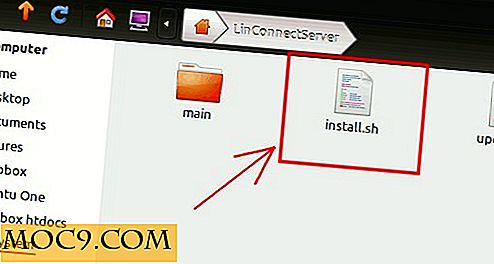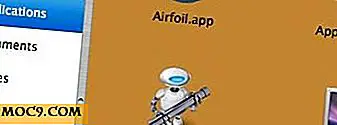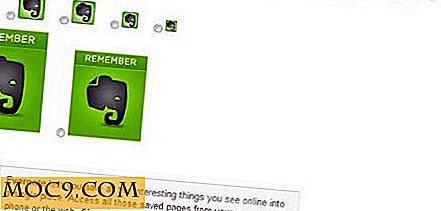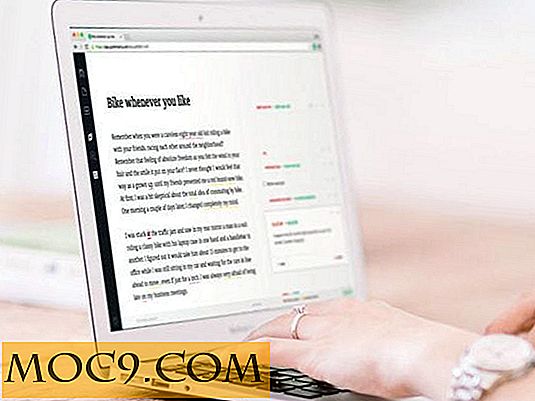Làm thế nào để kiểm soát iTunes bằng cách sử dụng phím tắt tùy chỉnh
Một trong những phần yêu thích của tôi trong Macbook của tôi là tập hợp các phím media trên đầu bàn phím. Đối với âm nhạc, phim, truyền hình và các phương tiện truyền thông nói chung giống như bản thân mình, các phím này giúp mọi việc trở nên nhanh chóng và dễ dàng. Những gì tôi ghét mặc dù, là khi tôi chuyển sang một bàn phím và chuột bên ngoài, mà tôi thường làm khá thường xuyên với cách văn phòng nhà của tôi được thiết lập, tôi mất chức năng đó. Khi điều này xảy ra, tùy chọn duy nhất mà bạn còn lại đang chuyển sang iTunes, hoặc ít nhất là lên thanh trình đơn, để thay đổi bản nhạc, âm lượng, v.v. Điều này làm hỏng luồng công việc của bạn. Một vấn đề khác với chúng là chúng chiếm các phím chức năng hữu dụng. Các phím này được sử dụng cho những thứ khác nhau trong các kịch bản khác nhau trên các máy khác nhau, nhưng trên máy Mac, chúng vô dụng như bất cứ thứ gì ngoài các phím truyền thông. Tôi biết rất nhiều chuyên gia trong ngành công nghiệp máy tính phụ thuộc rất nhiều vào các phím chức năng trên bàn phím của họ và tôi có thể thấy họ đến từ đâu khi họ nói họ ghét hàng chuyên dụng của Mac ở trên cùng. SizzlingKeys là một ứng dụng miễn phí cho máy Mac của bạn có thể giúp giải quyết tất cả những vấn đề này.
SizzlingKeys cài đặt dưới dạng khung tùy chọn, có nghĩa là bạn khởi chạy trình cài đặt, nhấp đúp vào biểu tượng và thay vì nhận được ứng dụng được thêm vào thư mục Ứng dụng, bạn sẽ nhận được điều này:
![]()
Khi bạn nhấp vào khung tùy chọn SizzlingKeys lần đầu tiên, bạn sẽ được chào đón với cửa sổ này:

Một cái nhìn nhanh xung quanh làm cho SizzlingKeys hữu ích blatantly rõ ràng. Nó thực sự mang lại cho bạn một số lợi thế mà bạn không có trước khi cài đặt. Đầu tiên, bạn có thể gán các phím nóng của iTunes cho bất kỳ phím nào bạn muốn, nghĩa là bạn có thể tạo các phím trong hàng chủ trên bàn phím của mình hoặc ít nhất là gần với nó, giúp bạn dễ dàng hơn trong công việc và thay đổi bài hát nó sẽ là đầu tất cả các cách để trên cùng của bàn phím để làm điều đó. Ngoài ra, mặc dù bây giờ bạn có thể sử dụng bàn phím bên ngoài để điều khiển iTunes và nó sẽ chính xác giống như khi bạn đang sử dụng bàn phím của máy tính xách tay! Điều này là tuyệt vời bởi vì nó không làm cho bạn tìm hiểu nhiều hơn một cách để làm điều tương tự. Cuối cùng, nó cho phép bạn có chức năng của các phím chức năng của bạn trở lại cho tất cả các ứng dụng!
Vui lòng gán một số phím và vui chơi! Không có nhiều thay đổi khi bạn nhấp vào "Bắt đầu", nhưng để tham khảo, cần phải nói rằng SizzlingKeys đang chạy, màu xanh lá cây, như dưới đây:

Một điều nữa đáng được nhắc đến là tab Extras của SizzlingKeys. Đây chỉ là một số khả năng thú vị được nướng trong ứng dụng, nhưng chúng thường được sử dụng trong nhiều chủ sở hữu máy Mac mà tôi biết rằng rất nhiều người có ứng dụng cho phép những thứ này riêng biệt. Yêu thích của tôi là "Đặt máy tính để ngủ" và "Khóa máy tính" phím nóng, mà thẳng thắn, tôi có thể sử dụng nhiều hơn những cái iTunes! Khá tuyệt vời cho một ứng dụng miễn phí!

Bước cuối cùng bạn có thể muốn thực hiện để sử dụng hoàn toàn các đặc điểm tốt nhất của SizzlingKey là tắt các khóa phương tiện đó, chuyển chúng trở lại các phím chức năng tiêu chuẩn. Để làm điều này, chỉ cần vào System Preference và nhấn Keyboard. Sau đó, đảm bảo bạn đang ở trong tab bàn phím và chọn hộp có nhãn “ Sử dụng tất cả các phím F1, F2, v.v. làm phím chức năng tiêu chuẩn “. Cửa sổ sẽ xuất hiện như bên dưới, cho đến khi bạn chọn hộp.

Và đó là điều đó! Bây giờ bạn đã có một cách mới, nhanh chóng và dễ dàng để thay đổi các bản nhạc, khối lượng và cách khác của iTunes, và bạn đã thêm một chút chức năng và tính linh hoạt từ bàn phím chuẩn của mình!
Có một cách khác để có được kết quả tương tự, hoặc một câu hỏi hoặc bình luận? Hãy cho chúng tôi biết dưới đây!